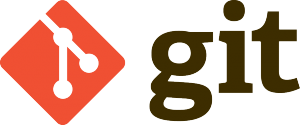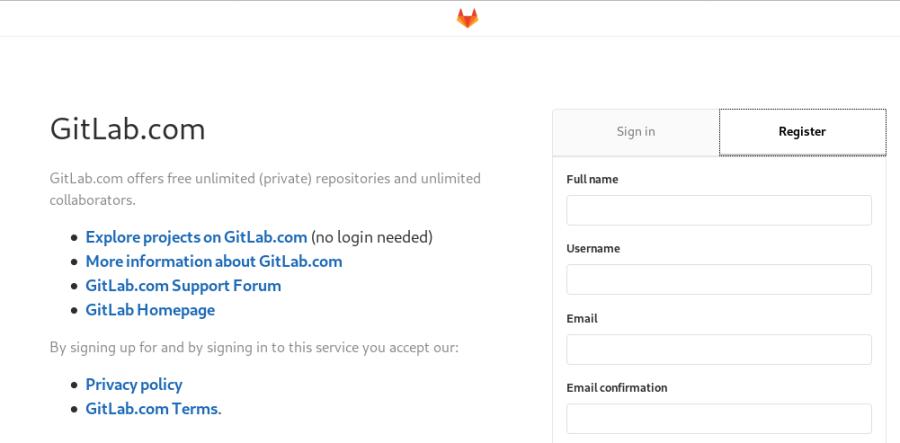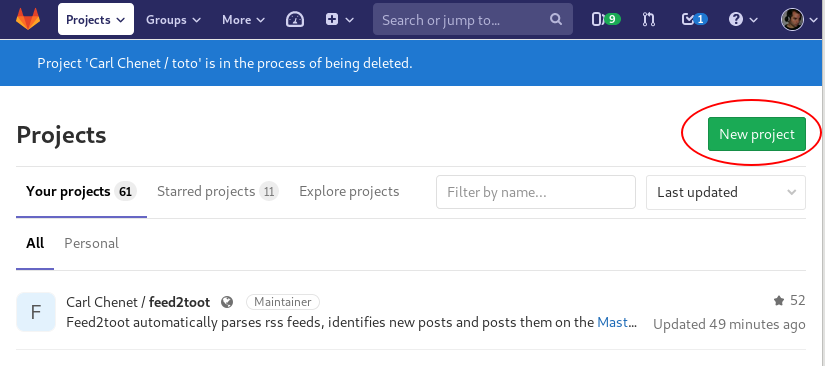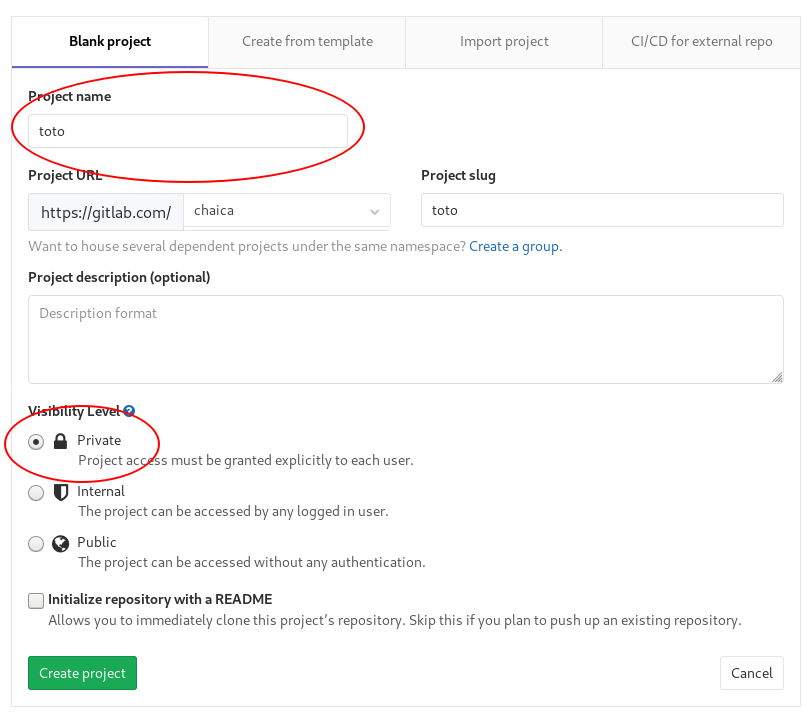Aujourd’hui, les grandes entreprises et administrations publiques hésitent entre continuer à utiliser des logiciels propriétaires ou basculer vers les Logiciels Libres. Pourtant, la plupart des logiciels libres sont capables de bien traiter les données issues des logiciels propriétaire, et parfois avec une meilleur compatibilité.
C’est alors la barrière de la prise en main qui fait peur, et pourtant...
Les logiciels libres
L’aspect « Logiciel Libre » permet une évolution rapide et une plus grande participation des utilisateurs. Les aides et tutoriels foisonnent sur Internet ou sont directement inclus dans le logiciel lui-même.
Enfin, les concepteurs sont plus proches des utilisateurs, ce qui rend les logiciels libres plus agréable à utiliser et conviviaux.
Grâce à la disponibilité des logiciels libres, vous trouverez facilement des services de support techniques et la licence n’est plus un frein à l’utilisation de ces logiciels par votre personnel.
Notre support technique concerne essentiellement les logiciels libres, que ce soit sous forme de services ponctuels ou de tutoriels.
- Avril 2019 -
Git reste un programme incompris et craint par beaucoup alors qu’il est aujourd’hui indistinctement utilisé par les développeurs et les sysadmins. Afin de démystifier ce formidable outil, je vous propose une série d’articles à l’approche très concrète pour débuter avec Git et l’utiliser efficacement ensuite.
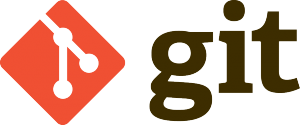
Le premier article de cette série va se concentrer sur la création d’un dépôt Git. Afin de réfléter l’usage actuel qui allie le plus souvent un dépôt Git local et un dépôt distant, nous nous appuierons sur Gitlab.com, excellente forge logicielle en ligne basée sur le logiciel libre Gitlab.
Qu’est-ce qu’un dépôt de sources ?
Le dépôt de sources est très concrètement un répertoire sur votre système, contenant lu-même un répertoire caché nommé .git à sa racine. Vous y stockerez votre code source et il enregistrera les modifications apportées au code dont il a la charge.
Pour prendre directement de bonnes habitudes, nous allons créer un nouveau projet à partir de notre compte Gitlab.com. Un projet Gitlab offre un dépôt distant et une suite d’outils autour. Dans un premier temps nous ne nous intéresserons qu’au dépôt. Le but est, dans un premier temps, de montrer le lien entre le dépôt distant et le dépôt local.
Pourquoi un dépôt distant ?
Tout simplement dans un premier temps pour sauver votre code sur un autre ordinateur que le vôtre, et dans un second temps de permettre le travail collaboratif.
Créer un projet sur Gitlab.com
Nous commençons par créer un compte sur Gitlab.com.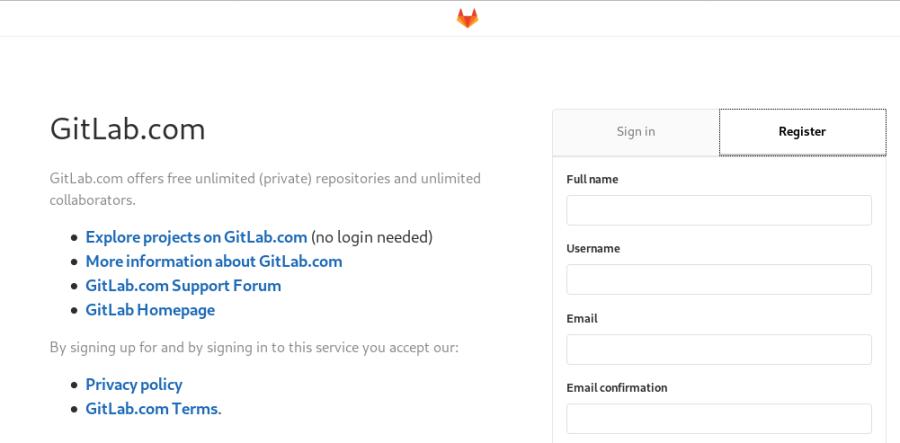
Une fois connecté, nous créons maintenant un nouveau projet.
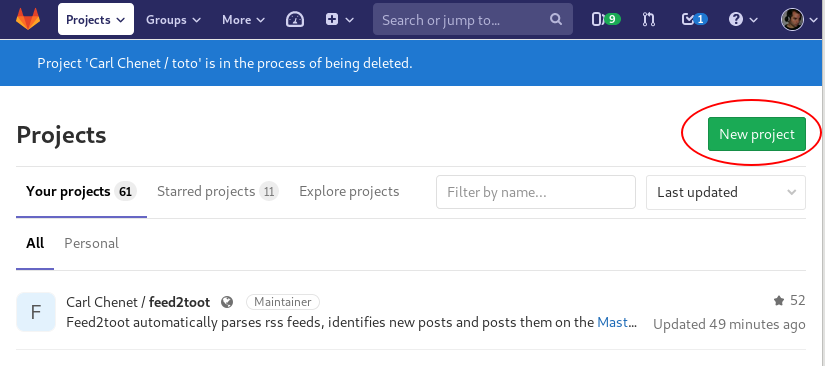
Nous lui donnons également un nom. Ce projet n’ayant pas (encore) comme but de devenir public, nous restons en dépôt privé, ce qui signifie que l’accès au dépôt sera restreint par un identifiant et un mot de passe.
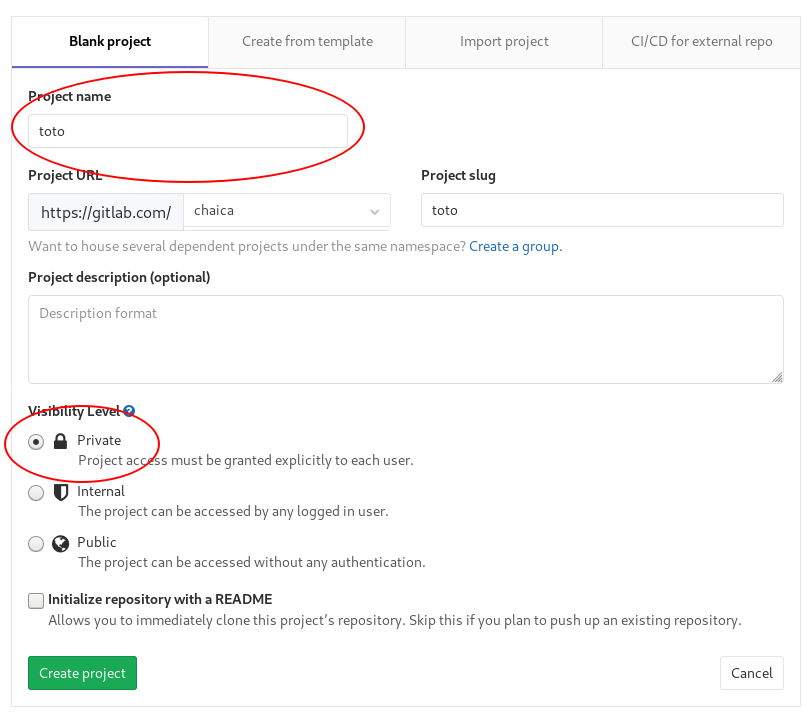
Nous en avons fini avec Gitlab.com. De retour à Git et à la ligne de commande.
Cloner un dépôt distant
Sur notre poste, nous allons commencer par cloner le dépôt distant depuis Gitlab.com vers notre poste local :
$ git clone https://gitlab.com/chaica/toto.git
Cloning into 'toto'...
warning: You appear to have cloned an empty repository.
$ cd toto
$ ls -a
. .. .git
Comment se souvenir d’où vient ce code ? La commmande git remote va nous permettre de voir le lien entre notre dépôt local et le dépôt distant de Gitlab.com :
$ git remote -v
origin https://gitlab.com/chaica/toto (fetch)
origin https://gitlab.com/chaica/toto (push)
Nous détaillerons plus tard, l’important est de voir qu’il y a bien un lien entre le dépôt local et le dépôt distant.
S’identifier
Le dépôt Git dans lequel vous travaillez va bientôt chercher à identifier la personne qui procède à des modifications. Pour cela nous allons définir notre identité au niveau local – c’est-à-dire de ce dépôt – avec les commandes suivantes :
$ git config --local user.name "Carl Chenet"
$ git config --local user.email "chaica@ohmytux.com"
Git créé en fait ici un fichier .git/config contenant les informations fournies.
Vous pouvez également définir votre identité au niveau global, pour ré-utiliser cette configuration pour tous les dépôts que vous créerez avec cet utilisateur du système :
$ git config --global user.name "Carl Chenet"
$ git config --global user.email "chaica@ohmytux.com"
Git crée en fait ici un fichier ~/.gitconfig contenant les informations fournies.
Saisir le mot de passe le moins possible
Lorsque nous avons cloné notre dépôt plus haut dans l’article, vous avez dû saisir un mot de passe. J’imagine que vous avez choisi un mot de passe à 24 caractères pour protéger votre compte Gitlab.com, qui est donc également le mot de passe de votre dépôt distant. Dans les prochains articles, nous allons beaucoup interagir avec le dépôt distant et il serait assez pénible d’avoir à le saisir régulièrement. Pour remédier à cela nous allons immédiatement passer la commande suivante :
$ git config --local credential.helper cache
Le dernier argument indique le type de stockage du mot de passe. Ici il s’agit uniquement d’un cache d’une durée de vie égale à 15 minutes. Si vous souhaitez stocker définitivement votre mot de passe, vous pouvez utiliser la commande suivante :
$ git config credential.helper store
Vos mots de passe seront stockés par défaut dans ~/.git-credentials. Attention, les mots de passe sont sauvés en clair dans ce fichier.
Conclusion
Pour une première approche de Git, nous avons appris à créer un projet sur Gitlab.com, à rapatrier localement le dépôt créé puis à le configurer pour l’utiliser le plus simplement possible. Nous verrons les premières utilisations de ce dépôt dans un prochain article.
Me suivre sur les réseaux sociaux
N’hésitez pas à me suivre directement sur les différents sociaux pour suivre au jour le jour mes différentes projets dans le Logiciel Libre :
Suivre l’actualité du Logiciel Libre et Open Source francophone
Abonnez-vous au Courrier du hacker, une newsletter hebdomadaire résumant le meilleur de l’actualité francophone du Logiciel Libre et Open Source. Déjà plus de 80 numéros et 2000 abonnés.

E-mail
S'abonner
The post Débuter avec Git partie 1 : créer un dépôt appeared first on Carl Chenet's Blog.
Planète des utilisateurs Debian - https://planet.debian.org/fr/
Expansion automatique des alias dans Zsh
- 8 mars -
Pour éviter les frappes superflues, fish propose des abréviations de commandes qui se substituent après avoir appuyé sur la barre d’espace. Nous (...)
Debian France renouvelle ses instances
- Septembre 2024 -
AGO de Debian France RappelL'assemblée générale annuelle de l'association Debian-France vient de se terminer. Pour rappel, Debian France est une (...)
Création de chemins d'AS infinis dans BGP
 - Juillet 2024 -
- Juillet 2024 -
La combinaison des confédérations BGP et du remplacement d’AS peut potentiellement créer une boucle de routage BGP, résultant en un chemin d’AS qui (...)
Pourquoi les fournisseurs de contenu ont besoin d'IPv6
 - Juin 2024 -
- Juin 2024 -
IPv4 est une ressource coûteuse. Cependant, de nombreux fournisseurs de contenu sont encore uniquement en IPv4. La raison la plus souvent avancée (...)
Retour du Meetup Debian à Bordeaux du 16 mai
- Mai 2024 -
Retour du Meetup du 16 Mai à BordeauxLe 16 mai dernier s'est tenu le meetup Debian au sein du Yack (le local de coworking de Yaal Coop).Nous (...)